GIMP
in Hilfe zu GIMP in verschiedene Themen aufgeteilt 06.02.2014 14:11von KlausF • 89 Beiträge
Hier werde Ich versuchen die einzelnen Funktionen von GIMP ein wenig zu Erklären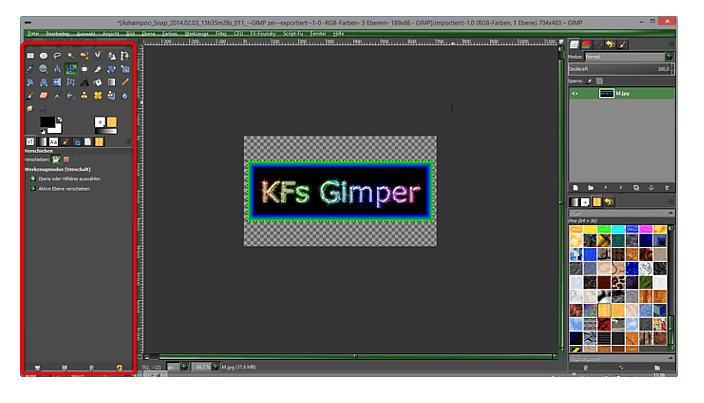
Mauswerkzeuge verwenden
Die Menüführung von „GIMP“ ist übersichtlich: Alle wichtigen Funktionen sind in Funktionsleisten zusammengefasst. Damit Ihr einen Überblick erhaltet, gibt es zunächst eine kurze Erläuterung zu diesen Leisten. Im Anschluss erfahrt Ihr, wie Ihr die wichtigsten Mauswerkzeuge bedient.
Die Mauswerkzeuge sind übersichtlich in einer eigenen Funktionsleiste, dem „Werkzeugkasten“, angeordnet. Um ein Tool zu aktivieren, genügt ein Klick darauf. Fast alle Tools verfügen über Einstellungsmöglichkeiten. So können beispielsweise für den „Pinsel“ Stärke („Skalieren“), Pinselart und Effekte wie „Verblassen“ oder „Zittern“ angepasst werden.
Außerdem lässt sich bei vielen Werkzeugen die „Deckkraft“ festlegen. Ein Wert von 0% bedeutet, dass zum Beispiel eine Linie unsichtbar ist; mit einem Wert von 100% erreichen Sie eine volle Deckkraft. Wieder andere Tools (wie der „Farbeimer“ oder der „Zauberstab“) erlauben es, einen Schwellenwert einzustellen. Bei einem Wert von „255“ werden alle ähnlichen Farben übermalt bzw. markiert, bei einer „Schwelle“ von „0“ hingegen nur eine Farbe.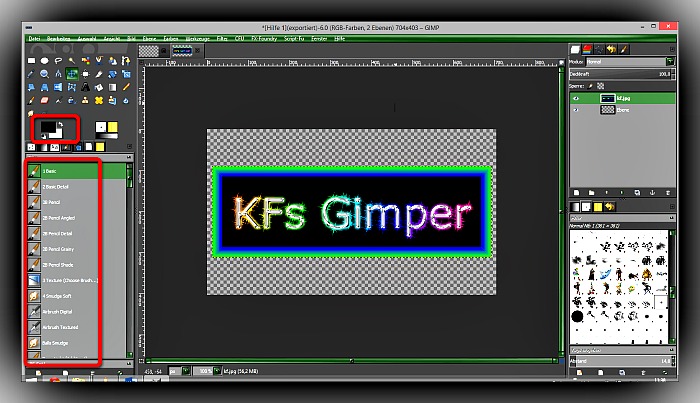
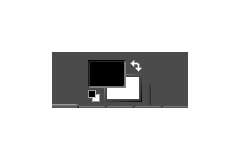
Farben auswählen
Manchen Werkzeugen lässt sich eine Farbe zuordnen, beispielsweise dem „Pinsel“. Aktiviert zuerst das jeweilige Mauswerkzeug und klickt anschließend einfach in das Farbfeld. Ihr könnt immer zwei Farben gleichzeitig festlegen: eine Vordergrundfarbe (vorderes Feld), das Ihr über die linke Maustaste verwendent, und eine Hintergrundfarbe (hinteres Feld). Per Klick auf den „Eckpfeil“ tauscht Ihr diese beiden Farben gegeneinander aus.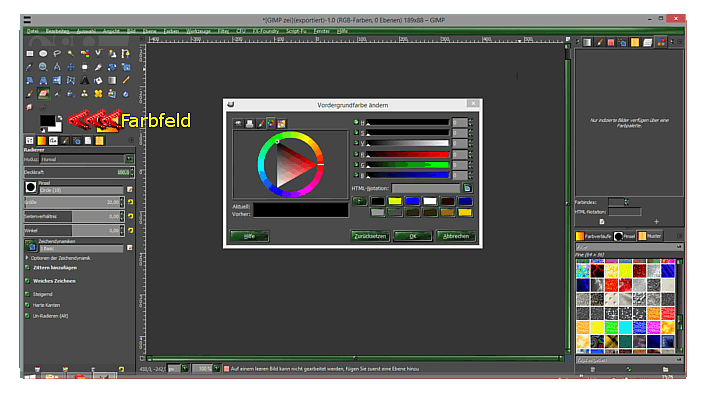
Farbpalette nutzen
Nach einem Klick auf eines der Farbfelder öffnet sich eine Farbpalette, über könnt Ihr die gewünschte Farbe festlegen. Mithilfe der Reiter, die sich oberhalb der Palette befinden, könnt Ihr zwischen unterschiedlichen Palettenarten wechseln. So findet Ihr immer die richtige Farbe. Mit einem Klick auf „OK“ wird diese vom Tool übernommen.
Tipp: Ihr wollt eine Farbe direkt von Ihrem Bildschirm verwenden? Dann klickt auf das „Pipetten“-Symbol und nehmt eine „Probe“, indem Ihr mit ihr auf die gewünschte Farbe klickt. Diese wird anschließend in die Farbpalette übernommen.
Journal nutzen
Der „Journal“-Dialog zeichnet alle Veränderungen auf, die Ihr an einem Bild vornehmen. So lassen sich einzelne Arbeitsschritte gezielt und ohne viel Aufwand rückgängig machen. Um eine Änderung zu löschen, sucht den entsprechenden Eintrag in der Liste heraus und klickt auf den gelben Pfeil. Zum Wiederherstellen klickt auf den grünen Pfeil. Alternativ nutzt die Tastaturkürzel „Strg + Z“ und „Strg + Y“.
Wichtig: Da sich das Journal nicht speichern lässt, geht es verloren, sobald „GIMP“ geschlossen wird.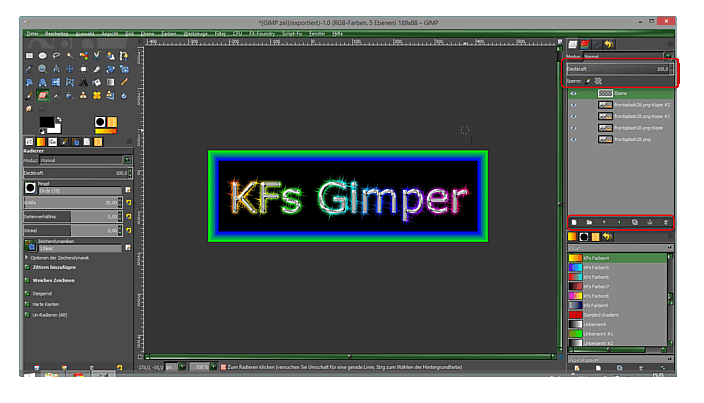
Bild-Ebenen nutzen
Mithilfe der „Ebenen“-Funktion lassen sich digitale Bilder schichtweise (wie übereinanderliegende Folien) bearbeiten. Das ist vor allem dann praktisch, wenn Ihr komplexe Retuschearbeiten vornehmen oder Texte integrieren wollt. Denn: Ihr könnt jederzeit zwischen den Ebenen hin- und herwechseln, ohne dabei den Fortschritt an den anderen zu gefährden. Auf Wunsch lassen sich ganze Ebenen hinzufügen, duplizieren, zusammenfügen (über das „Ketten“-Symbol) oder löschen („Mülleimer“). Über die beiden „Pfeile“ ändern Sie die Reihenfolge der Ebenen. Um eine durchscheinende Ebene zu erstellen, nutzt Ihr den Regler „Deckkraft“. So lassen sich beispielsweise Bilder überlagern oder, wie im Beispiel, die Farbe verändern.
Ihr wünscht Euch mehr Überblick beim Arbeiten mit Ebenen? „GIMP“ bietet hierfür mehrere Möglichkeiten. Benennt Ihr zum Beispiel Ebenen um. Hierzu führt Ihr einen Doppelklick auf der jeweiligen Ebene aus und tippt im folgenden Dialog die neue Bezeichnung ein. Oder Ihr blendet Ebenen per Klick auf das „Auge“ aus.
Tipp: Über das „Ebenen“-Kontextmenü stehen Euch weitere Optionen zur Verfügung, beispielsweise zum Ändern der Ebenengröße. Das Menü lässt sich mit einem Rechtsklick öffnen.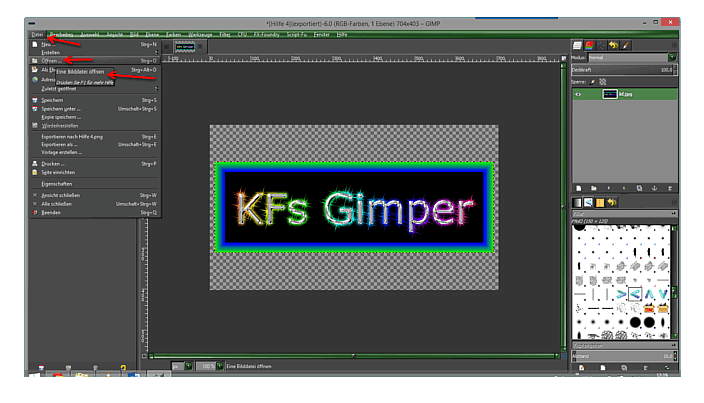
Bilddateien öffnen
Da Ihr jetzt mit der Menüführung von „GIMP“ vertraut seid, lernt Ihr nun die wichtigsten Mauswerkzeuge kennen.
Doch bevor es losgeht, benötigt Ihr ein Bild. Um dies zu laden, klickt im Menü auf „Datei“ und „Öffnen“. Alternativ nutzt das Tastaturkürzel „Strg + O“.
Datei in GIMP übernehmen
Steuert ein Verzeichnis auf Ihrem PC an, in dem sich die gewünschte Datei befindet. Um mehrere Bilder gleichzeitig zu öffnen, haltet beim Anklicken die Taste „Strg“ gedrückt. Klickt anschließend auf „Öffnen“.
Praktisch: Bilder können zum Öffnen auch einfach von einem Verzeichnis-Fenster in das „GIMP“-Fenster gezogen werden.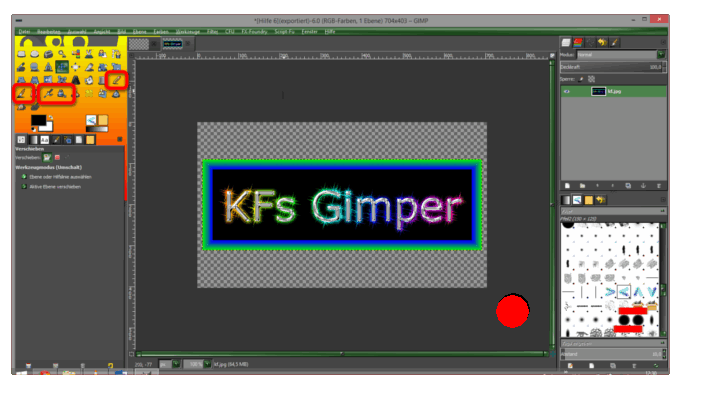
Freihandwerkzeuge nutzen
„GIMP“ verfügt gleich über mehrere Freihand- und Füllwerkzeuge: „Stift“, „Pinsel“, „Tinte“, „Airbrush“ und „Farbeimer“. Alle diese Tools verfügen über Einstellungsmöglichkeiten. Ihr könnt Euch zwischen einer Reihe von Pinsel-Typen entscheiden. Zur Auswahl stehen verschiedenen Linienarten, Wolken, Funken oder sogar grüne Paprika.
Um einen Pinsel-Typ zu wählen, klickt einfach auf die Schaltfläche mit dem schwarzen Kreis. Auch andere Linien-Eigenschaften lassen sich verändern. Legt zum Beispiel fest, dass Linien „Verblassen“ oder „Zittern“. Oder vergebt statt einer Füllfarbe („VG-Farbe“ und „HG-Farbe“) einfach ein „Muster“.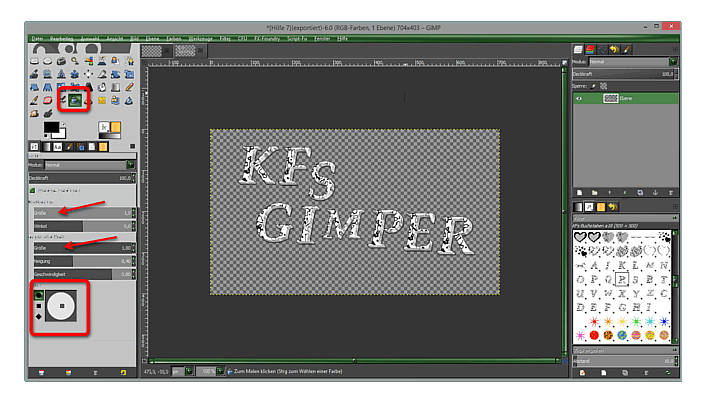
Füllfederhalter nutzen
Unter den Freihandwerkzeugen nehmen zwei eine spezielle Rolle ein: „Tinte“ und „Airbrush“. Die „Tinte“ weckt Erinnerungen an die Schulzeit: Mit diesem Tool erzeugt Ihr Linien, die aussehen, als wären Sie mit einem Füller gezogen worden. Je länger der Mauszeiger an einer Stelle verweilt, desto dicker wird die Linie.
Probiert ruhig ein wenig herum, damit Ihr die idealen Einstellungen für Eure Zwecke findet. So legt Ihr beispielsweise unter „Typ“ und „Form“ die Beschaffenheit der „Feder“ fest: rund, eckig oder angeschrägt.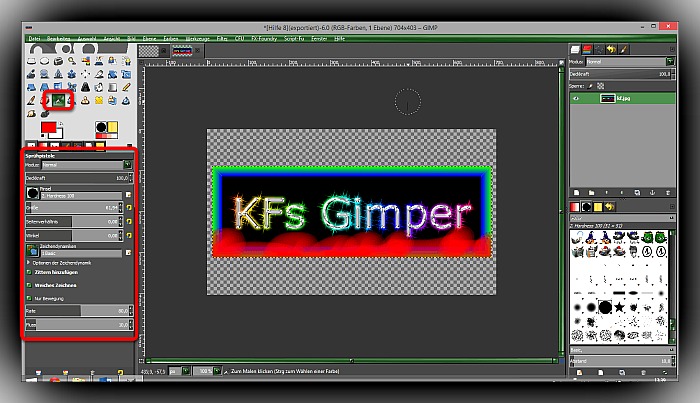
Airbrush-Werkzeug verwenden
Ob sanfte Übergänge oder diffuse Wolken: Mit der „Airbrush“-Pistole zeichnet Ihr keine Linien – Ihr sprüht sie! Dabei verwendet Ihr das „Airbrush“-Tool genauso wie „Stift“ oder „Pinsel“. Einfach die Linienart auswählen, skalieren und loslegen. Vor allem mit großen Pinseln lassen sich tolle Nebeleffekte erzeugen.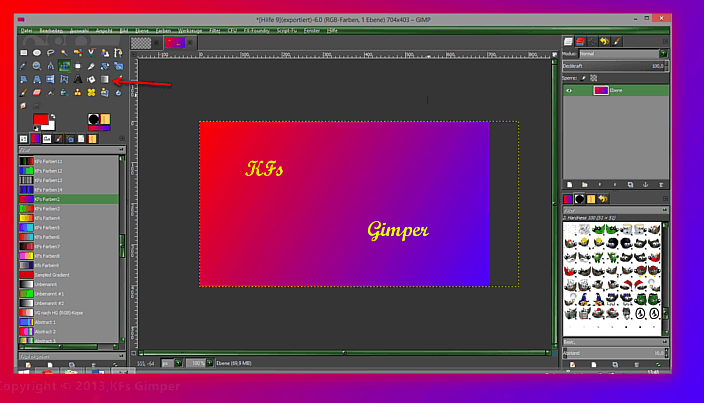
Farbverlauf verwenden
Mit der Funktion „Farbverlauf“ lassen sich Farbabstufungen erstellen. Um das Tool zu aktivieren, klickt auf das entsprechende Symbol.
Für den Verlauf werden standardmäßig die Vorder- und Hintergrundfarbe übernommen. Falls Ihr andere Farben verwenden wollt, legt Ihr diese über das Farbfenster fest oder wählt eine der Voreinstellungen per Klick auf die Schaltfläche „Farbverlauf“. Wenn Ihr zusätzlich ein Häkchen vor den „Doppelpfeil“ setzen, lässt sich der Farbverlauf umkehren.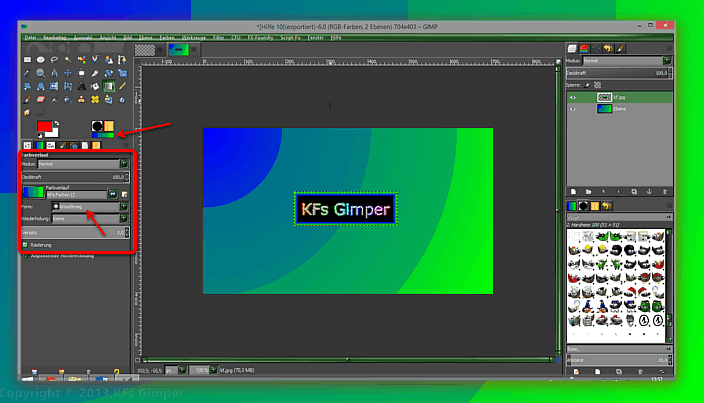
Farbverläufe anpassen
Bestimmt im nächsten Schritt über das Auswahlmenü „Form“ einen der verschiedenen Effekte: „Linear“, „Kreisförmig“, „Quadratisch“, „Konisch“, „Spirale“ und „Formangepasst“ (inklusive einiger Variationen). Vergesst nicht, die „Deckkraft“ festzulegen.
Ihr seid fertig mit den Einstellungen? Dann zieht mithilfe der Maus eine Linie, um den „Farbverlauf“ zu definieren. Sowohl die Richtung als auch die Länge der Linie wirken sich auf den Farbverlauf aus. Deshalb: Probiert ruhig ein wenig herum, bis Ihr mit dem Ergebnis zufrieden seid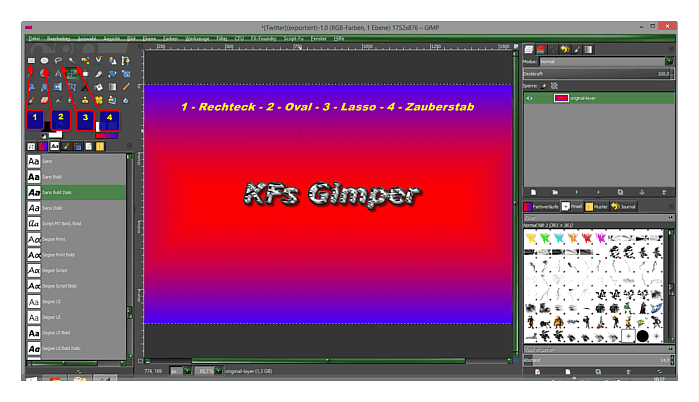
Auswahlwerkzeuge nutzen
„GIMP“ verfügt sowohl über Auswahlwerkzeuge mit festen Formen (wie Ellipse und Viereck) als auch über welche, mit denen Sie freihändig („Lasso“) oder nach Farben („Zauberstab“ und „Farbauswahl“) Auswahlbereiche erzeugen. Klickt eines der Symbole an (zum Beispiel das „Rechteck“), und schon könni Ihr eine Auswahl aufziehen bzw. einen Bereich „einfangen“, um diesen anschließend weiterzubearbeiten.
Im Standardmodus könnt Ihr eine bereits erstellte rechteckige oder elliptische Auswahl problemlos verschieben, indem Ihr sie anklickt und an die gewünschte Stelle zieht. Zum Ändern der Größe stehen Euch so genannte „Griffbereiche“ zur Verfügung. Diese bestehen aus zusätzlichen Umrandungen, die auf die jeweilige Position des Mauszeigers reagieren. Danach heißt es: anklicken und auf die gewünschte Größe ziehen.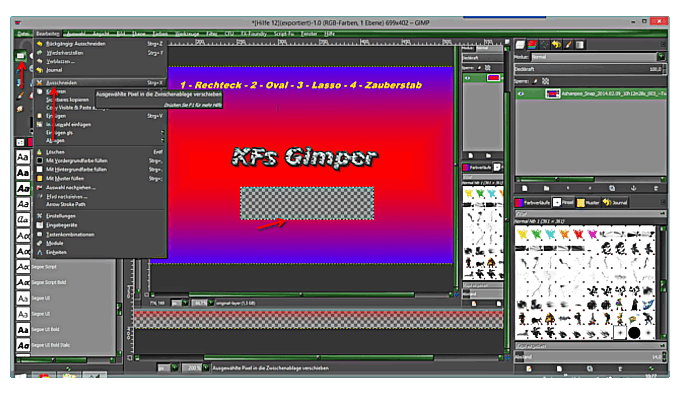
Feste Auswahl ausschneiden und Inhalt verschieben
Ihr möchtest eine feste Auswahl samt Inhalt verschieben? Dann klickt einmal in diese hinein. Daraufhin verschwinden die „Griffbereiche“ und die Auswahl erscheint nur noch als gestrichelte Linie. Um die Auswahl zu verschieben, drückt Ihr die Tastenkombination „Strg + Alt“ und haltet diese gedrückt, während Ihr die Auswahl verschieben.
Tipp: Falls das obige Tastaturkürzel nicht funktioniert, probiert stattdessen „Alt + Umschalt“. Dieser Unterschied ist systemabhängig und nicht vorhersehbar.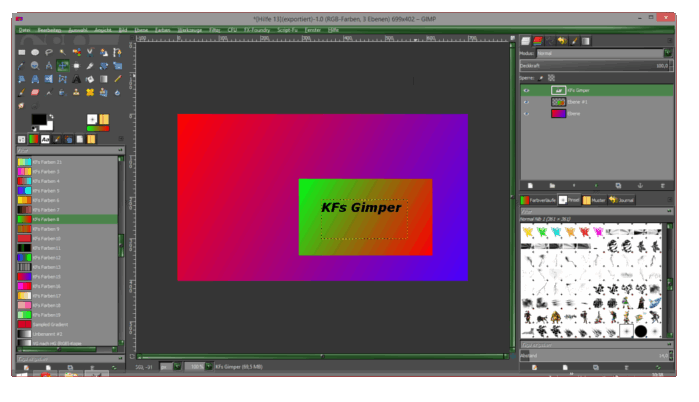
Feste Auswahl kopieren und Inhalt verschieben
Vielleicht fragt Ihr Euch: Wie verschiebe ich eine Auswahl, ohne den Hintergrund auszuschneiden? Hierzu klickt Ihr die Auswahl an und verwendet hintereinander die Tastaturkürzel „Strg + C“ und „Strg + V“ (Kopieren und Einfügen). Nun lässt sich die Auswahl problemlos verschieben, ohne dass der Hintergrund verändert wird.
Freihandauswahl erstellen
Mit dem „Lasso“ fangt Ihr Objekte regelrecht ein. Dazu fahrt Ihr bei gedrückter Maustaste um das Objekt oder den Bildteil herum und bearbeiten die Auswahl danach weiter. Um eine Lasso-Auswahl zu verschieben, haltet Ihr die Tastenkombination „Strg + Alt“ bzw. „Alt + Umschalt“ gedrückt, während Ihr die Auswahl an die neue Position zieht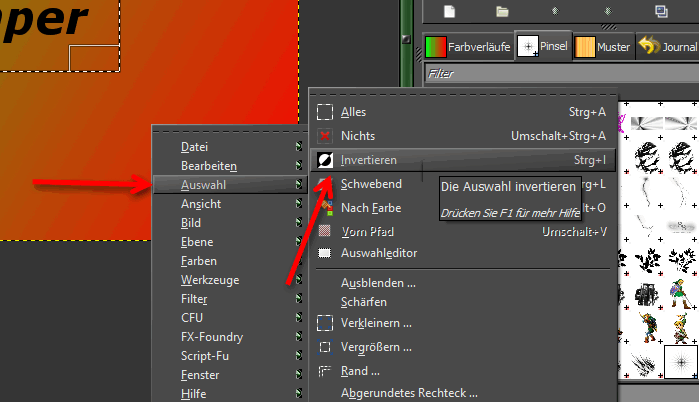
Objekt freistellen
Vielleicht fragt Ihr Euch: Wie kann das Objekt jetzt ausgeschnitten bzw. der Hintergrund entfernt werden? Um ein Objekt freizustellen, öffnet Ihr zunächst per Rechtsklick das Kontextmenü. Anschließend klickt Ihr nacheinander auf „Auswahl“ und „Invertieren“. Alternativ verwendet Ihr das Tastaturkürzel „Strg + I“. Damit kehrt Ihr die Auswahl um (zu erkennen an der gestrichelten Linie, die um den Bildrand läuft).
.
.So hier mache Ich erstmal eine Pause,aber es kommen in Kürze noch einige Hilfen dazu.
Gruß KlausF


KFs Gimper http://t.co/2Q35vhzRTW
— KFs GIMPER (@KFGimper) 8. Februar 2014 Google+
Google+
 Besucher Besucher
0 Mitglieder und 1 Gast sind Online Wir begrüßen unser neuestes Mitglied: frechepetra Besucherzähler Heute waren 5 Gäste , gestern 1 Gast online |
 Forum Statistiken Forum Statistiken
Das Forum hat 50
Themen
und
84
Beiträge.
Heute waren 0 Mitglieder Online: |
 | Forum Software ©Xobor.de | Forum erstellen |

 Antworten
Antworten